當前位置:首頁 > 大白菜資訊 > ipad越獄后怎么還原?ipad越獄后如何還原圖文詳解
ipad越獄后怎么還原?ipad越獄后如何還原圖文詳解
?????? 很多人都知道ipad,只有進行了越獄,才可以下載更多的第三方軟件,才能更好的使用。但是,最近有位朋友在ipad越獄后,就不知道怎么還原了。其實呢,Ipad越獄如果沒有還原,確實會對ipad的運行速度有影響,相對就會沒有那么流暢。下面就來看一下ipad越獄后如何還原吧!

ipad越獄是什么?
由于蘋果的系統一般都是進行了封鎖處理,所以大家在使用蘋果手機、 平板電腦的時候,會無法使用自制軟件或者隨意傳輸文件。而通過ipad越獄,我們就可以打破這個限制,讓使用者可以隨意安裝破解軟件、隨意傳輸文件。
本質上就是利用蘋果ios系統中的漏洞,進入系統內部解除掉限制,因此蘋果ipad越獄具有一定的風險。而且,官方售后對越獄系統是不會保修的,所以越獄要慎重,否則容易導致ipad越獄后崩潰。

ipad越獄后怎么還原?
ipad越獄后還原的關鍵步驟!
1、首先在iTunes中將重要的數據進行備份,在右鍵點擊設備下面有個你的iPad圖標,然后選擇備份即可
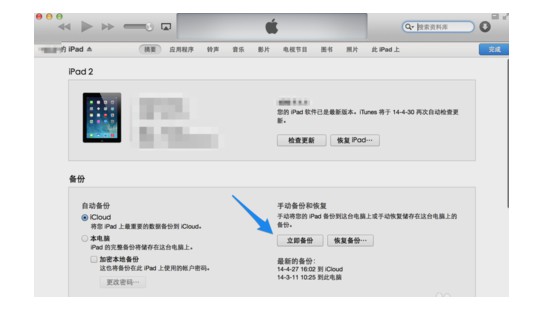
2、將數據備份好后,在官網下載iPad的官方固件
3、手機進入DFU模式,打開iTunes,此時會提示“檢測到一個處于恢復模式的iPad...”點擊確定,然后先按住shift鍵,點擊下面的“恢復iPad”選擇自己所下載的iOS 8.3固件進行更新系統即可
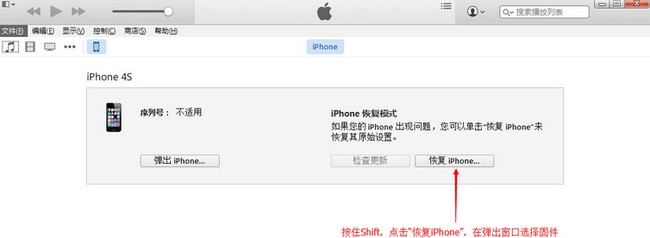
ipad越獄后還原的圖文詳解!
1、打開 iTunes 軟件,將設備連接到電腦。待iTunes顯示設備信息后,選擇【立即備份】。然后是在彈出的窗口中選擇【備份應用程序】,等待備份過程完成即可
2、備份完iPad的數據后,長按iPad頂部的電源鍵,將iPad關機

3、同時長按關機鍵+Home鍵十秒以上。如是十秒還不行,就松開按鍵,再次重新同時按下開關機鍵+ Home鍵,重復以上步驟。當看到iPad的屏幕上有一個連接iTunes標志表示成功進入iPad的DFU恢復模式了
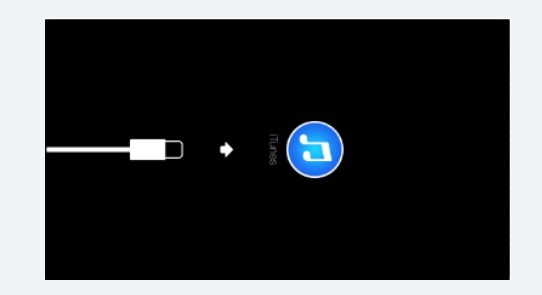
4、成功進入DFU恢復模式后,電腦上的iTunes會自動檢測設備信息,提示必須先用備份來恢復iPad,點擊【好】
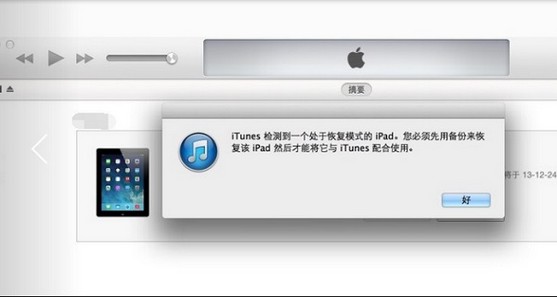
5、完成上一步操作后,點擊iPad恢復模式下的【恢復iPad】按鈕
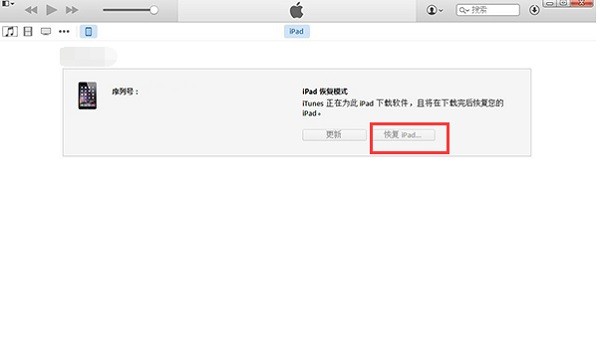
6、iTunes會連接網絡并自動檢測適用于當前iPad的最新固件系統。點擊【確定】按鈕繼續下一步操作
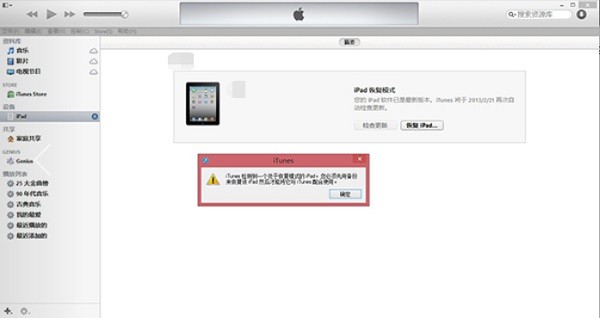
7、完成上一步操作后iTunes會從網絡上自動下載固件,并自動恢復到iPad上。當恢復完成以后,設備自動重啟
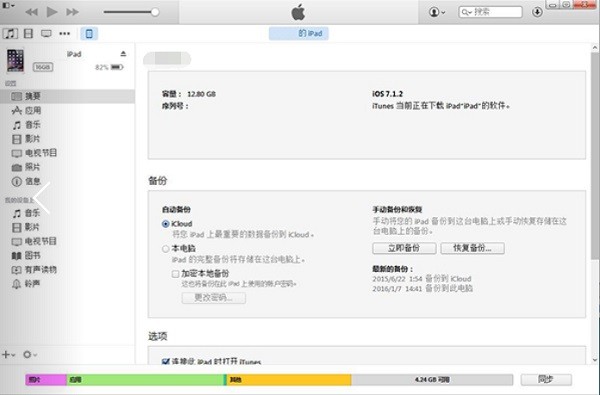
8、點擊設備圖標,能夠在右邊看到當前進度。在iOS系統下面會顯示正在下載設備軟件,然后在右上角有個“轉動的下載按鈕”,等它下載完成才能進行下一步
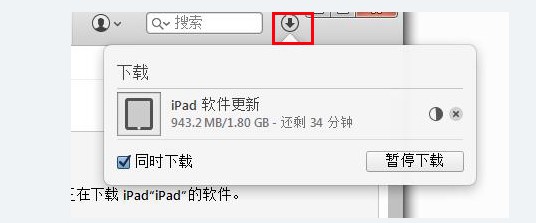
9、固件下載完畢后,點擊【恢復iPad】。iTunes會提示【必須關閉查找我的iPad】,根據提示關閉再繼續操作
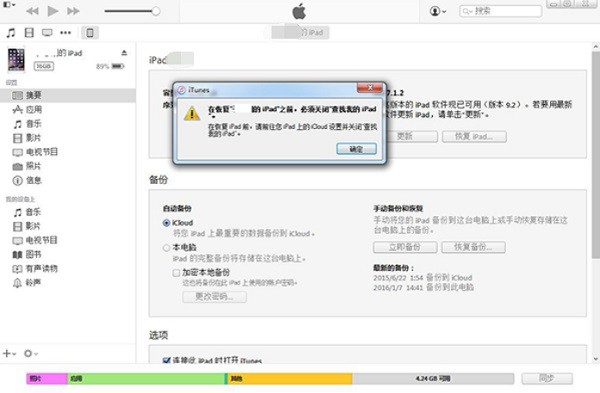
10、還原iPad后,彈出對話框【你的iPad已恢復出廠設置,正在重新啟動。請使您的iPad保持連接。重新啟動之后,它將出現在iTunes窗口中】,點擊【確定】就完成了。
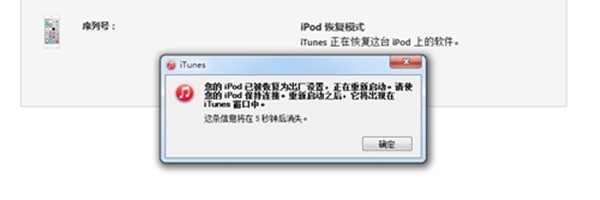
?????? 以上就是ipad越獄后如何還原圖文詳解。一般情況下,如果我們還原iPad,那么就等于換了一個新的系統,原有iPad中的數據會全部被抹除,所以才要求還原之前進行系統重要數據備份。希望以上教程可以幫助你解決問題!

